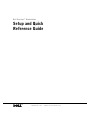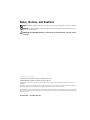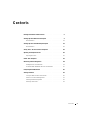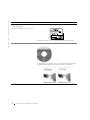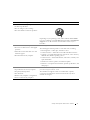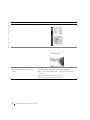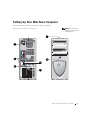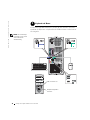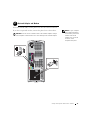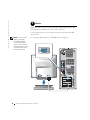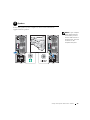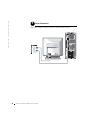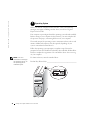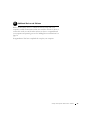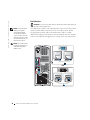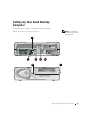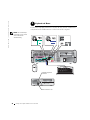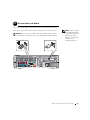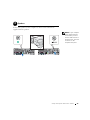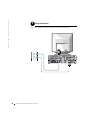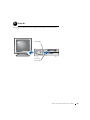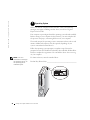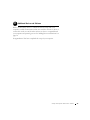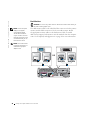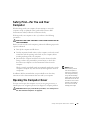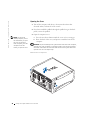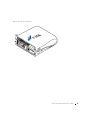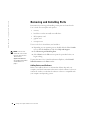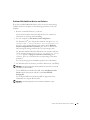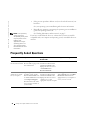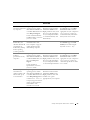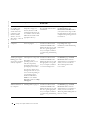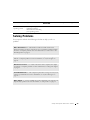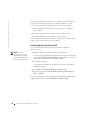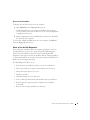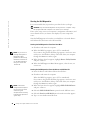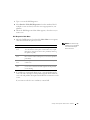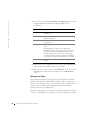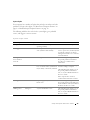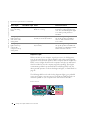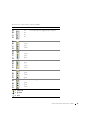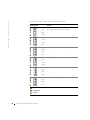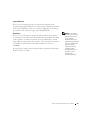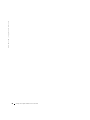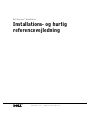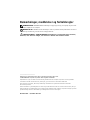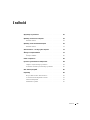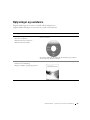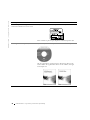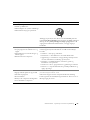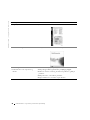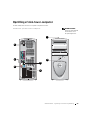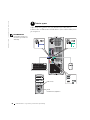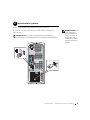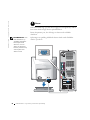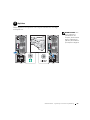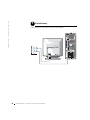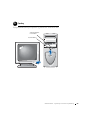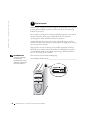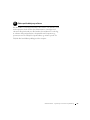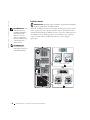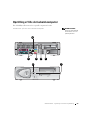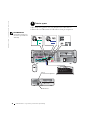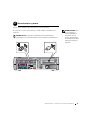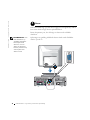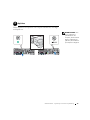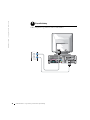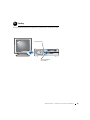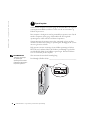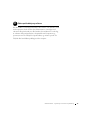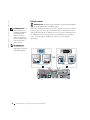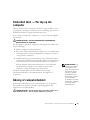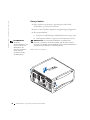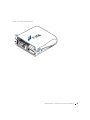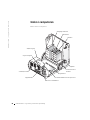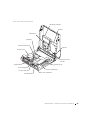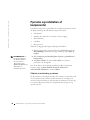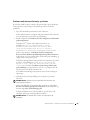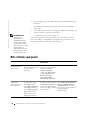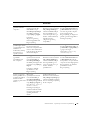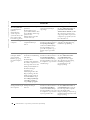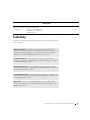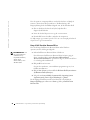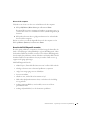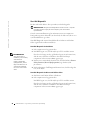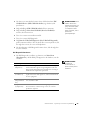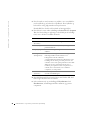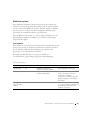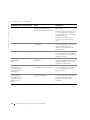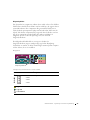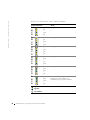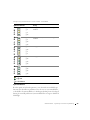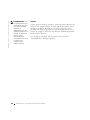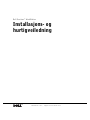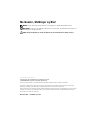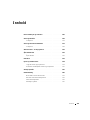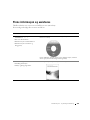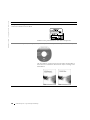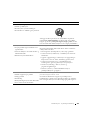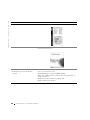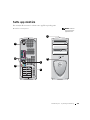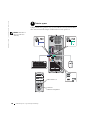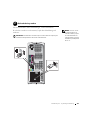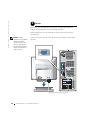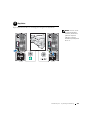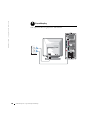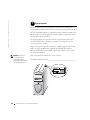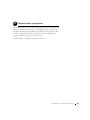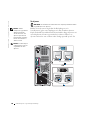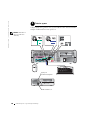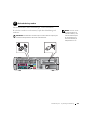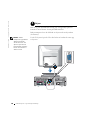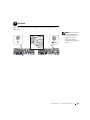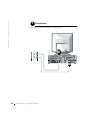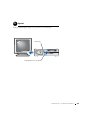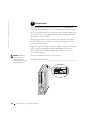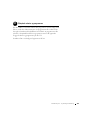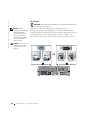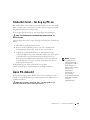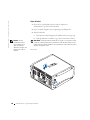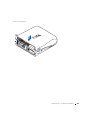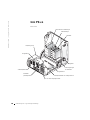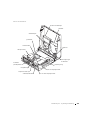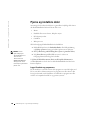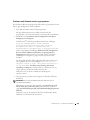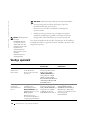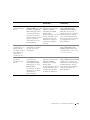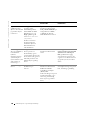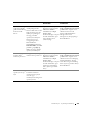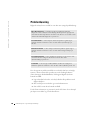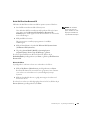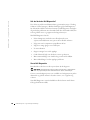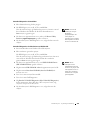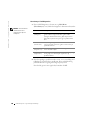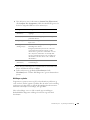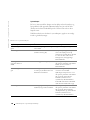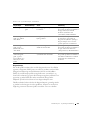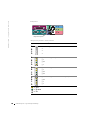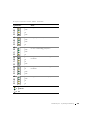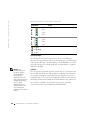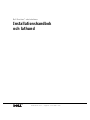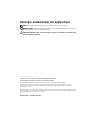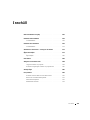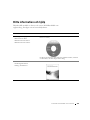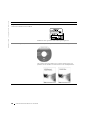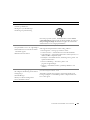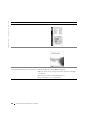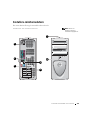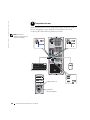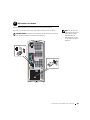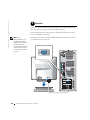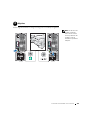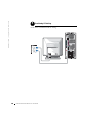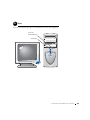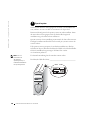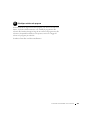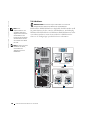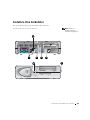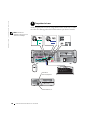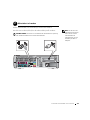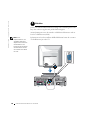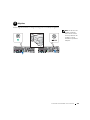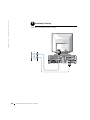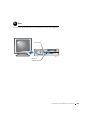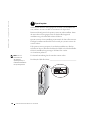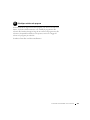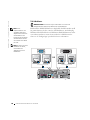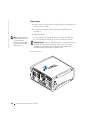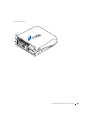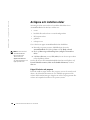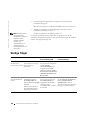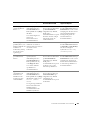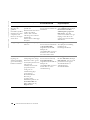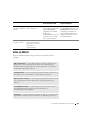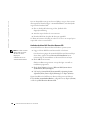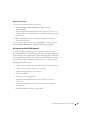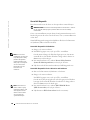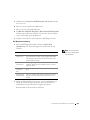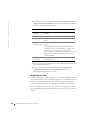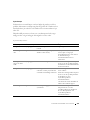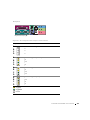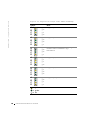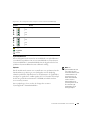Sidan laddas...
Sidan laddas...
Sidan laddas...
Sidan laddas...
Sidan laddas...
Sidan laddas...
Sidan laddas...
Sidan laddas...
Sidan laddas...
Sidan laddas...
Sidan laddas...
Sidan laddas...
Sidan laddas...
Sidan laddas...
Sidan laddas...
Sidan laddas...
Sidan laddas...
Sidan laddas...
Sidan laddas...
Sidan laddas...
Sidan laddas...
Sidan laddas...
Sidan laddas...
Sidan laddas...
Sidan laddas...
Sidan laddas...
Sidan laddas...
Sidan laddas...
Sidan laddas...
Sidan laddas...
Sidan laddas...
Sidan laddas...
Sidan laddas...
Sidan laddas...
Sidan laddas...
Sidan laddas...
Sidan laddas...
Sidan laddas...
Sidan laddas...
Sidan laddas...
Sidan laddas...
Sidan laddas...
Sidan laddas...
Sidan laddas...
Sidan laddas...
Sidan laddas...
Sidan laddas...
Sidan laddas...
Sidan laddas...
Sidan laddas...
Sidan laddas...
Sidan laddas...
Sidan laddas...
Sidan laddas...
Sidan laddas...
Sidan laddas...
Sidan laddas...
Sidan laddas...
Sidan laddas...
Sidan laddas...
Sidan laddas...
Sidan laddas...
Sidan laddas...
Sidan laddas...
Sidan laddas...
Sidan laddas...
Sidan laddas...
Sidan laddas...
Sidan laddas...
Sidan laddas...
Sidan laddas...
Sidan laddas...
Sidan laddas...
Sidan laddas...
Sidan laddas...
Sidan laddas...
Sidan laddas...
Sidan laddas...
Sidan laddas...
Sidan laddas...
Sidan laddas...
Sidan laddas...
Sidan laddas...
Sidan laddas...
Sidan laddas...
Sidan laddas...
Sidan laddas...
Sidan laddas...
Sidan laddas...
Sidan laddas...
Sidan laddas...
Sidan laddas...
Sidan laddas...
Sidan laddas...
Sidan laddas...
Sidan laddas...
Sidan laddas...
Sidan laddas...
Sidan laddas...
Sidan laddas...
Sidan laddas...
Sidan laddas...
Sidan laddas...
Sidan laddas...
Sidan laddas...
Sidan laddas...
Sidan laddas...
Sidan laddas...
Sidan laddas...
Sidan laddas...
Sidan laddas...
Sidan laddas...
Sidan laddas...
Sidan laddas...
Sidan laddas...
Sidan laddas...
Sidan laddas...
Sidan laddas...
Sidan laddas...
Sidan laddas...
Sidan laddas...
Sidan laddas...
Sidan laddas...
Sidan laddas...
Sidan laddas...
Sidan laddas...
Sidan laddas...
Sidan laddas...
Sidan laddas...
Sidan laddas...
Sidan laddas...
Sidan laddas...
Sidan laddas...
Sidan laddas...
Sidan laddas...
Sidan laddas...
Sidan laddas...
Sidan laddas...
Sidan laddas...
Sidan laddas...
Sidan laddas...
Sidan laddas...
Sidan laddas...
Sidan laddas...
Sidan laddas...
Sidan laddas...
Sidan laddas...
Sidan laddas...
Sidan laddas...
Sidan laddas...

www.dell.com | support.euro.dell.com
Dell Precision™ arbetsstationer
Installationshandbok
och lathund

Varningar, anmärkningar och upplysningar
OBS! OBS! anger viktig information som kan hjälpa dig att få ut mer av datorn.
MEDDELANDE: MEDDELANDE anger antingen risk för skada på maskinvara eller förlust av
data och förklarar hur du kan undvika problemet.
VIKTIGT: VIKTIGT anger att det föreligger risk för personskada och förklarar hur
du kan undvika problemet.
____________________
Informationen i detta dokument kan ändras utan föregående meddelande.
© 2001–2002 Dell Computer Corporation. Alla rättigheter förbehålls.
All reproduktion utan skriftligt tillstånd från Dell Computer Corporation är strängt förbjuden.
Varumärken som förekommer i texten: Dell, logotypen Dell och Dell Precision är varumärken som tillhör
Dell Computer Corporation; Microsoft, Windows och Windows NT är registrerade varumärken som tillhör
Microsoft Corporation.
Andra varumärken och varunamn kan användas i det här dokumentet för att hänvisa antingen till företagen som gör
anspråk på märkena eller deras produkter. Dell Computer Corporation avstår från alla anspråk på äganderätt vad
gäller varumärken och varunamn utöver sina egna.
December 2002 P/N 7F867 Rev. A03

Innehåll 153
Innehåll
Hitta information och hjälp . . . . . . . . . . . . . . . . . . . 155
Installera minitornsdatorn
. . . . . . . . . . . . . . . . . . . . 159
Två bildskärmar
. . . . . . . . . . . . . . . . . . . . . . . . 168
Installera liten bordsdator
. . . . . . . . . . . . . . . . . . . . 169
Två bildskärmar
. . . . . . . . . . . . . . . . . . . . . . . . 178
Säkerheten i första hand — för dig och för datorn
. . . . . . . 179
Öppna datorkåpan
. . . . . . . . . . . . . . . . . . . . . . . . 179
Öppna kåpan
. . . . . . . . . . . . . . . . . . . . . . . . . 180
Inuti datorn
. . . . . . . . . . . . . . . . . . . . . . . . . . . . 182
Avlägsna och installera delar
. . . . . . . . . . . . . . . . . . . 184
Lägga till enheter och program
. . . . . . . . . . . . . . . . 184
Problem med ytterligare enheter och programvara
. . . . . . 185
Vanliga frågor
. . . . . . . . . . . . . . . . . . . . . . . . . . . 186
Lösa problem
. . . . . . . . . . . . . . . . . . . . . . . . . . . 189
Använda cd-skivan Dell Precision ResourceCD
. . . . . . . . . 190
När kan du använda Dell Diagnostik
. . . . . . . . . . . . . . 191
Starta Dell Diagnostik
. . . . . . . . . . . . . . . . . . . . 192
Meddelande och koder
. . . . . . . . . . . . . . . . . . . . 194

154 Innehåll

Installationshandbok och lathund 155
Hitta information och hjälp
Följande tabell innehåller en lista över de resurser Dell tillhandahåller som
supportverktyg. Ytterligare resurser kan medfölja datorn.
Vad letar du efter? Titta här
• Ett diagnostiskt program för datorn
• Drivrutiner för datorn
• Dokumentation för datorn
• Dokumentation för enheter
Cd:n med drivrutiner och funktioner (kallas också
ResourceCD)
Du kan använda denna cd för att komma åt dokumentation, installera
om drivrutiner, eller köra diagnostiska verktyg.
• Installera datorn
• Felsökningsinformation
• Verktyg och funktioner
Installationshandbok och lathund

156 Installationshandbok och lathund
www.dell.com | support.euro.dell.com
• Expresskod och servicenummer
• Microsoft
®
Windows
®
licensetikett
Expresskod och produktnyckel
Etiketterna sitter på datorn under luckan på frontpanelen.
• Ominstallera operativsystemet Cd med operativsystem och installationsguide
Om operativsystemet installeras om, använd cd:n Drivrutiner och
funktioner för att installera om drivrutinerna som medföljde datorn.
Vad letar du efter? Titta här

Installationshandbok och lathund 157
• Ta bort och byta ut delar
• Tekniska specifikationer
• Konfigurera systeminställningar
• Felsökning och problemlösning
Användarhandbokikonen
Beroende på operativsystemet, dubbelklicka ikonen User’s Guides
(Användarhandbok) på skrivbordet eller klicka på Start och sedan på
Help and Support (Hjälp och stöd) för att öppna den elektroniska
dokumentationen som är lagrad på hårddisken.
• Senaste drivrutiner för datorn
• Svar på tekniska service- och supportfrågor
• Onlinediskussioner med andra användare
och teknisk support
• Dokumentation för datorn
D e l l S up p o r t w eb b p l a t s — support.euro.dell.com
Dell Support webbplats har flera onlineverktyg, inklusive:
• Knowledge Base — förslag, tips och kurser online
• Customer Forum — onlinediskussion med andra Dellkunder
• Uppgraderingar — uppgraderingsinformation om komponenter, t.ex.
minne, hårddisk och operativsystem
• Kundtjänst — kontaktinformation, beställningsstatus, garanti- och
reparationsinformation
• Filer för nedladdning — drivrutiner, patches och
programvaruuppdateringar
• Referens — datordokumentation, produktspecifikationer och
vitböcker
• Status för serviceuppringning
• De viktigaste tekniska frågorna för datorn
• Vanliga frågor
• Filnedladdningar
• Detaljer om datorns konfiguration
• Servicekontrakt för datorn
Dell Premier Support webbplats —
premiersupport.dell.com
Webbplatsen Dell Premier Support är anpassad för kunder inom
företag, myndigheter och utbildning. Denna webbplats kanske inte
finns i alla regioner.
Vad letar du efter? Titta här

158 Installationshandbok och lathund
www.dell.com | support.euro.dell.com
• Systemkortskontakter Systeminformationsetikett
• Garantiinformation Dell Systeminformationshandbok
• Använda Windows XP
• Dokumentation för datorn och dess enheter
Windows XP Hjälp- och supportcenter
1 Klicka på Start och sedan på Hjälp och support.
2 Skriv in ett ord eller en mening som beskriver problemet och klicka
på pilikonen.
3 Klicka på det avsnitt som behandlar problemet.
4 Följ anvisningarna som visas på skärmen.
Vad letar du efter? Titta här

Installationshandbok och lathund 159
Installera minitornsdatorn
Du måste slutföra alla steg för att installera datorn korrekt.
OBS! Siffrorna i
bilderna motsvarar
installationsuppgifterna.
Funktioner hos minitornsdatorn
1
2
3
4
5
6
7

160 Installationshandbok och lathund
www.dell.com | support.euro.dell.com
Anslut tangentbordet och musen enligt bilden nedan. Anslut inte en mus
eller ett tangentbord av typen USB (Universal Serial Bus [Universell
seriebuss]) till USB-kontakterna på datorns framsida.
OBS! Försök inte
använda en PS/2-mus och
USB-mus samtidigt.
Tangentbord och mus
1
Kontakt för
hörlurar/högtalare
USB-kontakter (2)

Installationshandbok och lathund 161
Anslut nätverkskabeln, inte telefonlinjen, till nätverkskontakten.
OBS! Om det finns ett
nätverkskort installerat i
datorn ska du ansluta
nätverkskabeln till
nätverkskortet och inte
till kontakten på datorns
bakpanel.
Om du har ett modem (tillval) ska du ansluta telelinjen till modemet.
MEDDELANDE: Anslut inte en modemkabel till nätverkskortet. Spänning
från telekommunikationer kan skada nätverkskortet.
Nätverkskort och modem
2

162 Installationshandbok och lathund
www.dell.com | support.euro.dell.com
Justera och anslut bildskärmskabeln försiktigt så att anslutningsstiften inte
böjs. Dra sedan åt vingskruvarna på kabelanslutningarna.
Använd primärporten om du använder en bildskärm tillsammans med ett
kort för två bildskärmar (tillval).
OBS! Vissa
flatpanelsskärmar och
grafikkort stöder DVI
(Digital Visual Interface).
Om bildskärmen och
kortet har DVI-kontakter
rekommenderar Dell att
du använder DVI istället
för VGA.
Information om hur du installerar dubbla bildskärmar hittar du i avsnittet
"Två bildskärmar" på sidan 168.
Bildskärm
3

Installationshandbok och lathund 163
Anslut högtalarna till datorn enligt anvisningarna som medföljer högtalarna.
OBS! Om det finns ett
ljudkort installerat i
datorn ska du ansluta
externa ljudenheter till
ljudkortet, inte till
kontakterna på datorns
bakpanel.
Högtalare
4

164 Installationshandbok och lathund
www.dell.com | support.euro.dell.com
Anslut dator och bildskärm till ett eluttag.
Anslutning till eluttag
5

Installationshandbok och lathund 165
Tryck på strömbrytaren på datorn och bildskärmen för att sätta igång dem.
Start
6
strömlampa
lampa för
hårddiskaktivitet

166 Installationshandbok och lathund
www.dell.com | support.euro.dell.com
När du startar datorn för första gången kan ett antal systemmeddelanden
visas, inklusive ett som visar ditt servicenummer och expresskod.
Datorn är förkonfigurerad och operativsystemet är redan installerat. Innan
du startar datorn första gången måste du slutföra alla föregående
installationssteg och ansluta enheter till datorn.
Operativsystemets första inställning är automatisk och kan ta flera minuter.
Ytterligare installationstid kan behövas beroende på systemets interna och
externa enheter.
Följ operativsystemets prompter för att slutföra installationen. Du kan
anmodas att skriva in Windows Produktnyckel (kallas också Product ID eller
COA) för att fullborda registreringen. Du hittar den ovanför
serviceetiketten på datorn.
OBS! För mer
information om
att installera
operativsystemet, se
installationshandboken
för operativsystemet.
För framtida användning kan du anteckna numret nedan:
Produktnyckel (ID eller COA): ___________________________________
Operativsystem
7

Installationshandbok och lathund 167
Innan du installerar några enheter eller program, som inte levererades med
datorn, ska du läsa dokumentationen som medföljde programmet eller
enheten eller kontakta företaget i fråga för att verifiera att programmet eller
enheten är kompatibel med datorn och operativsystemet. Se "Lägga till
enheter och program" på sidan 184.
Gratulerar! Du är klar med datorinstallationen.
Ytterligare enheter och program
8

168 Installationshandbok och lathund
www.dell.com | support.euro.dell.com
Två bildskärmar
MEDDELANDE: Använd inte några andra kablar och anslut inte
bildskärmskabeln direkt till grafikkortet för två bildskärmar.
OBS! Vissa
flatpanelsskärmar och
grafikkort stöder DVI
(Digital Visual Interface).
Om bildskärmen och
kortet har DVI-kontakter
rekommenderar Dell att
du använder DVI istället
för VGA.
Kabeln till den dubbla bildskärmen är färgkodad; den blå kontakten är till
för primärskärmen och den svarta för sekundärskärmen. Anslut lämplig
bildskärmskabel till kabeln för två bildskärmar. Båda bildskärmarna måste
vara anslutna när datorn startas för att stödet för två bildskärmar ska
aktiveras. Se "Vanliga frågor" på sidan 186 för mer information.
OBS! Du kan ha en andra
bildskärm som tillval,
men då krävs ett
adapterkort för flera
bildskärmar.
OR

Installationshandbok och lathund 169
Installera liten bordsdator
Du måste slutföra alla steg för att installera datorn korrekt.
OBS! Siffrorna i
bilderna motsvarar
installationsuppgifterna.
Funktioner hos liten bordsdator
1
2
34 5
6
7

170 Installationshandbok och lathund
www.dell.com | support.euro.dell.com
Anslut tangentbordet och musen enligt bilden nedan. Anslut inte en USB-
mus eller ett USB-tangentbord till USB-kontakterna på datorns framsida.
OBS! Försök inte
använda en PS/2-mus och
USB-mus samtidigt.
Tangentbord och mus
1
Kontakt för
hörlurar/högtalare
USB-kontakter (2)
Sidan laddas...
Sidan laddas...
Sidan laddas...
Sidan laddas...
Sidan laddas...
Sidan laddas...
Sidan laddas...
Sidan laddas...
Sidan laddas...
Sidan laddas...
Sidan laddas...
Sidan laddas...
Sidan laddas...
Sidan laddas...
Sidan laddas...
Sidan laddas...
Sidan laddas...
Sidan laddas...
Sidan laddas...
Sidan laddas...
Sidan laddas...
Sidan laddas...
Sidan laddas...
Sidan laddas...
Sidan laddas...
Sidan laddas...
Sidan laddas...
Sidan laddas...
Sidan laddas...
Sidan laddas...
-
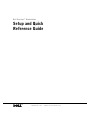 1
1
-
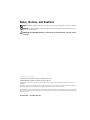 2
2
-
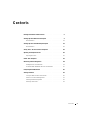 3
3
-
 4
4
-
 5
5
-
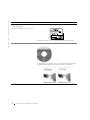 6
6
-
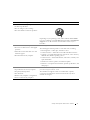 7
7
-
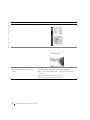 8
8
-
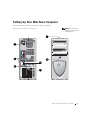 9
9
-
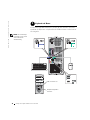 10
10
-
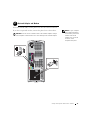 11
11
-
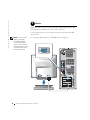 12
12
-
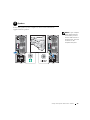 13
13
-
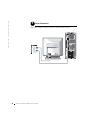 14
14
-
 15
15
-
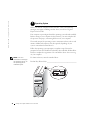 16
16
-
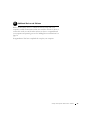 17
17
-
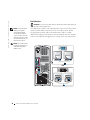 18
18
-
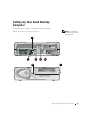 19
19
-
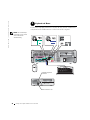 20
20
-
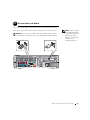 21
21
-
 22
22
-
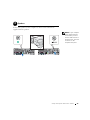 23
23
-
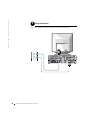 24
24
-
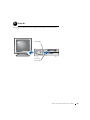 25
25
-
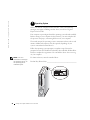 26
26
-
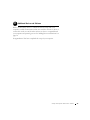 27
27
-
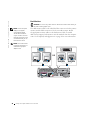 28
28
-
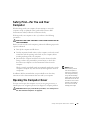 29
29
-
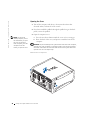 30
30
-
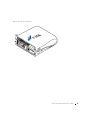 31
31
-
 32
32
-
 33
33
-
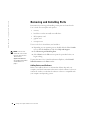 34
34
-
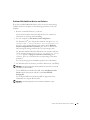 35
35
-
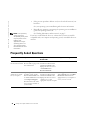 36
36
-
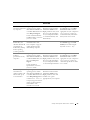 37
37
-
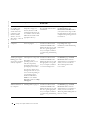 38
38
-
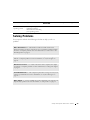 39
39
-
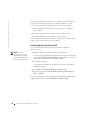 40
40
-
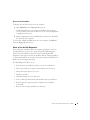 41
41
-
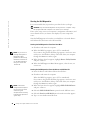 42
42
-
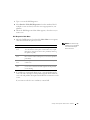 43
43
-
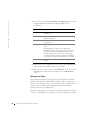 44
44
-
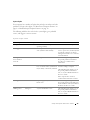 45
45
-
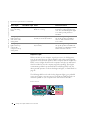 46
46
-
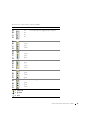 47
47
-
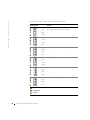 48
48
-
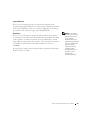 49
49
-
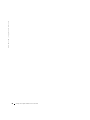 50
50
-
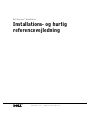 51
51
-
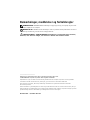 52
52
-
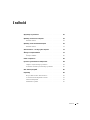 53
53
-
 54
54
-
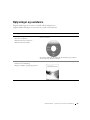 55
55
-
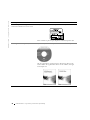 56
56
-
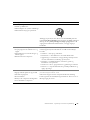 57
57
-
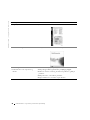 58
58
-
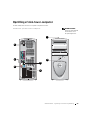 59
59
-
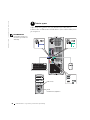 60
60
-
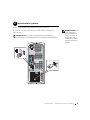 61
61
-
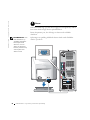 62
62
-
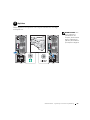 63
63
-
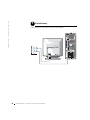 64
64
-
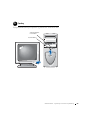 65
65
-
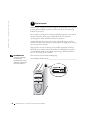 66
66
-
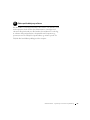 67
67
-
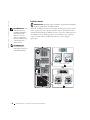 68
68
-
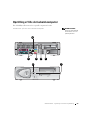 69
69
-
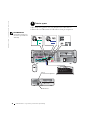 70
70
-
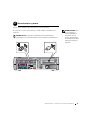 71
71
-
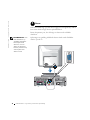 72
72
-
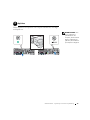 73
73
-
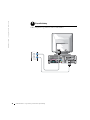 74
74
-
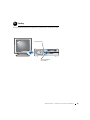 75
75
-
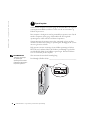 76
76
-
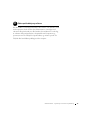 77
77
-
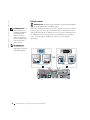 78
78
-
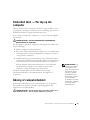 79
79
-
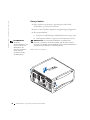 80
80
-
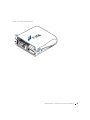 81
81
-
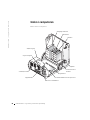 82
82
-
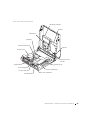 83
83
-
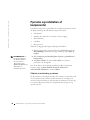 84
84
-
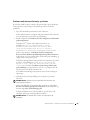 85
85
-
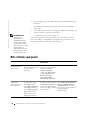 86
86
-
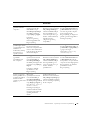 87
87
-
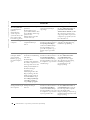 88
88
-
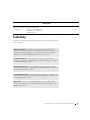 89
89
-
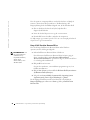 90
90
-
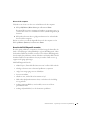 91
91
-
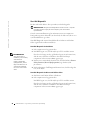 92
92
-
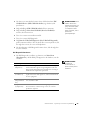 93
93
-
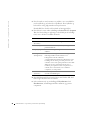 94
94
-
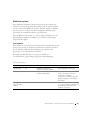 95
95
-
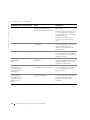 96
96
-
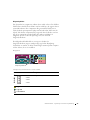 97
97
-
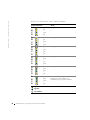 98
98
-
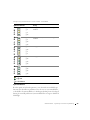 99
99
-
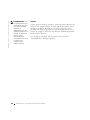 100
100
-
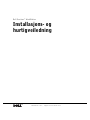 101
101
-
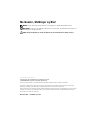 102
102
-
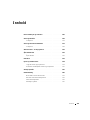 103
103
-
 104
104
-
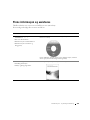 105
105
-
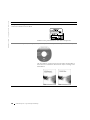 106
106
-
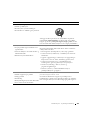 107
107
-
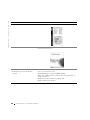 108
108
-
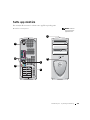 109
109
-
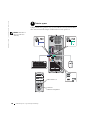 110
110
-
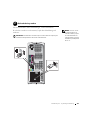 111
111
-
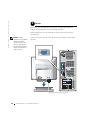 112
112
-
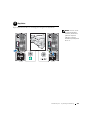 113
113
-
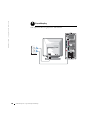 114
114
-
 115
115
-
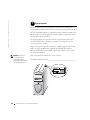 116
116
-
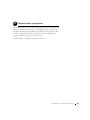 117
117
-
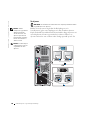 118
118
-
 119
119
-
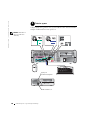 120
120
-
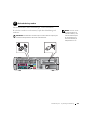 121
121
-
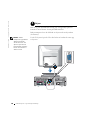 122
122
-
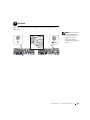 123
123
-
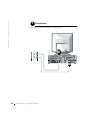 124
124
-
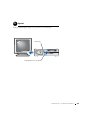 125
125
-
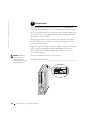 126
126
-
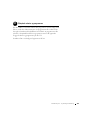 127
127
-
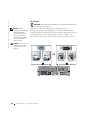 128
128
-
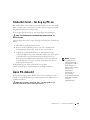 129
129
-
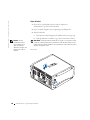 130
130
-
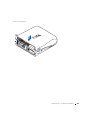 131
131
-
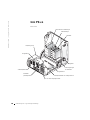 132
132
-
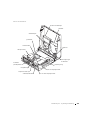 133
133
-
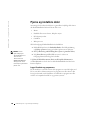 134
134
-
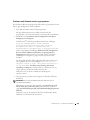 135
135
-
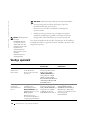 136
136
-
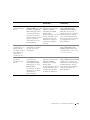 137
137
-
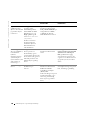 138
138
-
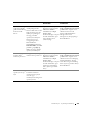 139
139
-
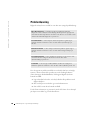 140
140
-
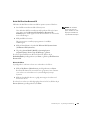 141
141
-
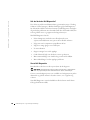 142
142
-
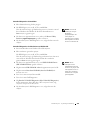 143
143
-
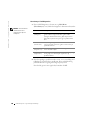 144
144
-
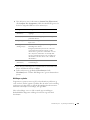 145
145
-
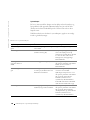 146
146
-
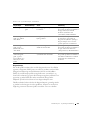 147
147
-
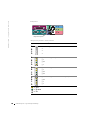 148
148
-
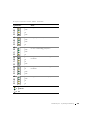 149
149
-
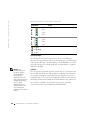 150
150
-
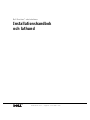 151
151
-
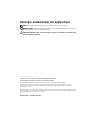 152
152
-
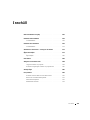 153
153
-
 154
154
-
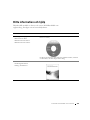 155
155
-
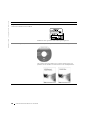 156
156
-
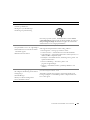 157
157
-
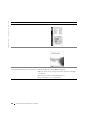 158
158
-
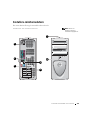 159
159
-
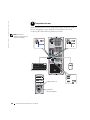 160
160
-
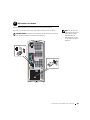 161
161
-
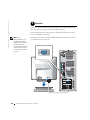 162
162
-
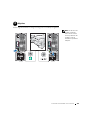 163
163
-
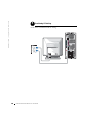 164
164
-
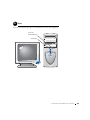 165
165
-
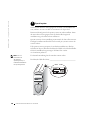 166
166
-
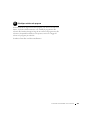 167
167
-
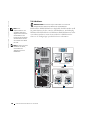 168
168
-
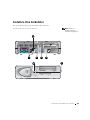 169
169
-
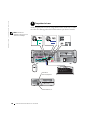 170
170
-
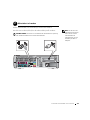 171
171
-
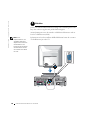 172
172
-
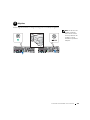 173
173
-
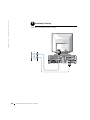 174
174
-
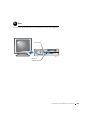 175
175
-
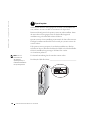 176
176
-
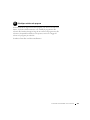 177
177
-
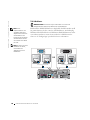 178
178
-
 179
179
-
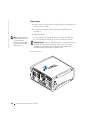 180
180
-
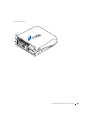 181
181
-
 182
182
-
 183
183
-
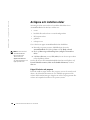 184
184
-
 185
185
-
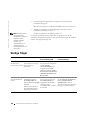 186
186
-
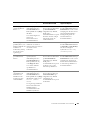 187
187
-
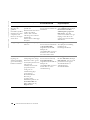 188
188
-
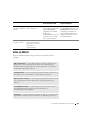 189
189
-
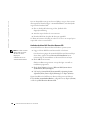 190
190
-
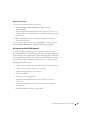 191
191
-
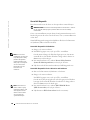 192
192
-
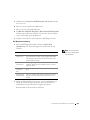 193
193
-
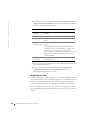 194
194
-
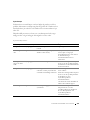 195
195
-
 196
196
-
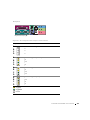 197
197
-
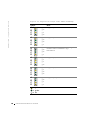 198
198
-
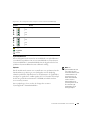 199
199
-
 200
200